本日もやってまいりました!サイト運営スタッフが「知らなきゃ損なiPhone情報」をお届けさせていただきます!
「アラームの音量が大きすぎる!」「音量が小さくて聞こえない!」「どうやって音量を調節するのかわからない!」みなさんも、このようなことで困ったことがあるのではないでしょうか?
いろいろな場面で活躍するアラームですが、アラームの音の設定が難しいと言う声がいくらか上がっています。よく使うアラームだからこそ、うまく使いこなしたいですよね!
そこで今回は、アラームの音を変更・調節する方法やアラームを使う時に気を付けることを紹介していきます。
アラームの音量を調節する方法

アラームの音量が大きすぎると快適に使えませんし、小さすぎると音に気づかない可能性があるので怖いですよね。
こうなってしまうと最悪です(泣)
アラームを快適に使うためにも自分にあった音量に調節して使うようにしましょう!アラームの音量を調節する方法は
- 設定から調節する方法
- 音量ボタンで調節する方法
この2つがあります。これから順に紹介していきます。
設定から調整する方法
まずは、設定から調節する方法を紹介します。
調節方法
1、「サウンドと触覚」をタップします
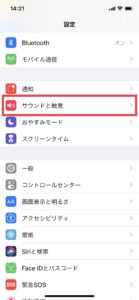
2、着信音と通知音のスライダを左右に動かして音量を調節します
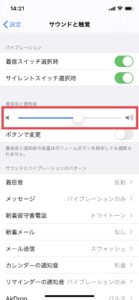
スライダを動かすことで、実際にどのぐらいの音量でアラームがなるのか音が出るので、音量を確認しながら調節することができます。
音量ボタンで調節する方法
次に、音量ボタンから調節する方法を紹介します。
ボタンで変更をオンにする
アラームの音量を音量ボタンで変更するには、「ボタンで変更」をオンにしておく必要があります。この設定をしておかないと、音量ボタンではアラームの音量を調節できないので必ず設定しておきましょう。
設定方法
1、「サウンドと触覚」をタップします
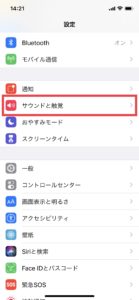
2、「ボタンで変更」をオンにする
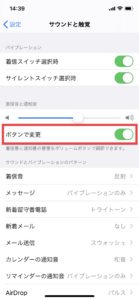
調節方法
ボタンで変更をオンにしておくことで、音量ボタンでアラームの音量調節ができるようになります。iPhoneの左側についている音量ボタンを使い音量を調節しましょう。
注意点
アラームの音量を調節するには、「着信音と通知音」の音量を調節する必要があります。音量ボタンを押した時に、ちゃんと「着信音と通知音」の音量が調節されているのか確認してください。
音量調節をした際に、画面左側に音量バーが表示されているだけの場合、音楽やアプリ内の音量が変更されているだけで、アラームの音量は変わっていません!
少しややこしいですが、これを確認しないと「音量調節したはずなのに、音量が変わっていない!」といったことになるかもしれないので、しっかり確認するようにしましょう。
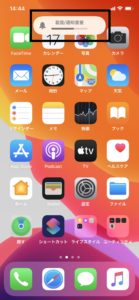

ベットタイムを使う

着信音と通知音の音量も変わる
アラームの音量を調節する時には、着信音と通知音の音量を変えなければいけません。そのため、アラームの音量を変えると同時に着信音や通知音の音量も変わります。
アラームの音量を大きくしたいけど、着信音や通知音はそのままの音量にしたいという人にとっては、少し使いづらく感じるかもしれません。このような人には、ベットタイムを使うことをオススメします。
ベットタイムとは
ベットタイムとは、時計アプリの中にある就寝時刻になるとリマインダーで知らせてくれ、起床時間になるとアラームをならしてくれる機能のことです。
アラームのみの音量調節ができる
ベットタイムを使うことで、アラームのみの音量を調整できます。ベットタイムの設定した後、オプション画面にいくとアラームの音量を調節するスライダがあるので、左右に動かして音量を調節します。
アラームの音量が小さくなる時の対処法

「アラームの音量を大きくしたのにもかかわらず、実際に聞いてみると音が小さい!」このようなことが起こり困っている人が何人かいるようです。
絶対に気付くようにアラームの音量を大きくしたのに、アラームの音が小さすぎて気付かないなんてことがあると困りますよね。
この問題の原因は、画面注視認識機能であると考えられます。
画面注視認識機能とは
画面注視認識機能とは、画面を見ている間、目線をはずさない限り画面が暗くならなかったり、通知音やアラームの音量を小さく抑えるといった機能のことです。
アラームの音が小さくなるのは、アラームを消すときに画面を見ることで、この画面注視認識機能が働き、アラームの音が小さくなってしまっていることが原因です。
画面注視認識機能は便利ですが、機能が裏目に出て、アラームの音量が小さくなってしまいます。アラームの音量が小さくなる問題を解決するためにも画面注視認識機能をオフにしましょう。
画面注視認識機能をオフにする方法
1、設定を開き、「Face IDとパスコード」をタップします
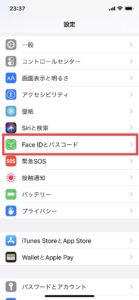
2、パスコードを入力します
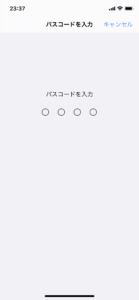
3、画面注視認識機能をオフにします
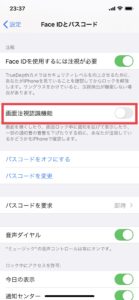
アラームを使う時に気を付けること

アラームは便利なので、みなさんも様々な場面で使用していると思います。しかし、使い方を間違えると大失敗してしまうかもしれません。
そこで、ここからはアラームを使う時に気を付けることを紹介します。
マナーモードにしていても音はなる
アラームは、マナーモードにしていても音がなるように設定されています。
マナーモードにしても、アラームの音がならないようにはならず、アラームの音がなってしまいます。
アラームを使う時には、マナーモードにしても音が出るということを忘れずに使うようにしましょう!
イヤホンやスピーカーを使っている場合
イヤホンやスピーカーを繋いだ状態であってもアラームの音はイヤホンからではなく、iPhone本体から音がでるようになっています。
イヤホンをしているからといって、公共の場でアラームを使うとiPhone本体から音がでるため周りの人の迷惑になるかもしれません。
イヤホンをしている時でもアラームを使うときには、気を付けて使うようにしましょう!
まとめ
- アラームの音量を調節する方法は「設定から調節する方法」と「音量ボタンで調節する方法」の2つある
- アラームのみの音量を調節したい場合は、ベットタイムを使う
- アラームの音量が小さくなる時は、画面注視認識機能をオフにする
- マナーモードの時やイヤホン接続時にもアラーム音はiPhone本体からなる
いかがでしたか?今回はアラームの音を変更・調節する方法やアラームを使う時に気を付けることを紹介しました。
アラーム便利なので、みなさんもよく使うと思います。そんなアラームだからこそ上手に使いたいですよね。アラームの音で困ったことがある時にはぜひ、今日紹介した方法を試してみてください。
それでは、今回も最後まで読んでいただきありがとうございました。


